Как сделать полный сброс iPhone (все модели)
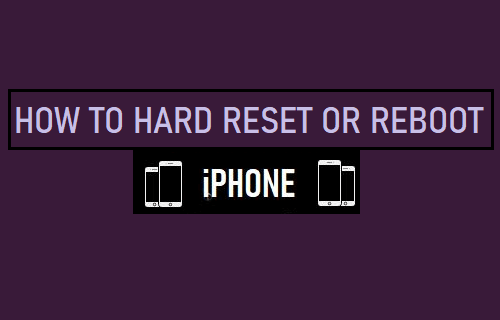
[ad_1]
Фактический метод перезагрузки или полной перезагрузки iPhone зависит от модели вашего устройства. Ниже вы можете найти шаги для принудительного перезапуска или полной перезагрузки различных моделей iPhone.
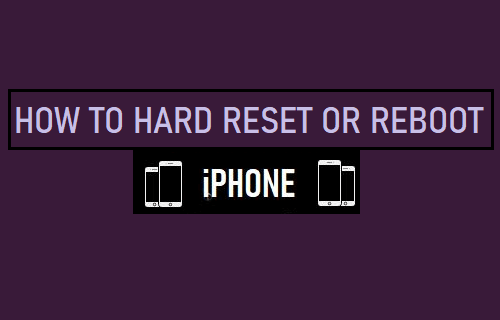
Принудительный перезапуск или полный сброс iPhone
Аппаратный сброс, который также известен как «Принудительный перезапуск» или «Принудительная перезагрузка», обычно используется, когда iPhone зависает, не отвечает и, кажется, страдает от необъяснимых сбоев.
Хотя аппаратному сбросу можно доверять для исправления не отвечающих или неисправных устройств, он вызывает резкое завершение текущих процессов, что иногда может привести к повреждению или повреждению программного обеспечения и системных файлов на вашем устройстве.
Следовательно, вам следует прибегать к аппаратному сбросу только тогда, когда все другие методы устранения неполадок не помогли решить проблемы на вашем устройстве или если устройство полностью перестало отвечать.
Кончик: Самый простой способ полной перезагрузки любой модели iPhone — это использование Assistive Touch (последний способ см. ниже).
1. Аппаратный сброс iPhone 8/X/11/12/13
Текущие модели iPhone (iPhone 8 и выше) не имеют кнопки «Домой», что заставило Apple выпустить новый метод принудительной перезагрузки iPhone.
1. нажмите Увеличить громкость кнопку и быстро отпустите ее. Далее нажмите кнопку Убавить звук кнопку и быстро отпустите ее.
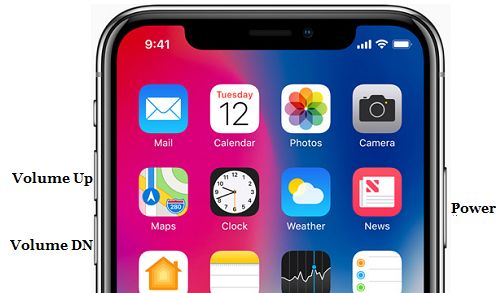
2. Далее нажмите и удерживайте кнопку Кнопка питания (Боковая кнопка), пока экран не станет черным и на экране не появится логотип Apple.

3. Выпустить Кнопка питания и подождите, пока ваш iPhone полностью перезагрузится.
Вышеуказанные шаги можно использовать для исправления iPhone, который зависает, перестает отвечать на запросы, глючит или работает не так, как ожидалось.
2. Перезагрузите iPhone 7/7 Plus.
В iPhone 7 Apple заменила кнопку «Домой» неподвижной версией, что привело к новой процедуре принудительного перезапуска iPhone 7.
Нажмите и удерживайте Сила а также Убавить звук кнопки одновременно, пока дисплей не погаснет и вы не увидите Логотип Apple появляется на экране вашего устройства.
Отпустите обе кнопки и подождите, пока iPhone полностью перезагрузится и отобразится экран блокировки.
3. Аппаратный сброс iPhone 6/6S и более ранних моделей
Как упоминалось выше, старые модели iPhone с настоящей кнопкой «Домой» можно принудительно перезапустить, нажав и удерживая обе кнопки. Сила а также Дом кнопки примерно на 10 секунд.
Нажмите и удерживайте Сила (Сбоку) и Дом кнопки одновременно, пока не увидите iPhone, начинающийся с логотипа Apple.

Отпустите обе кнопки и подождите, пока iPhone полностью перезагрузится и отобразит экран блокировки.
4. Аппаратный сброс iPhone (любой модели) без использования кнопок
Как упоминалось выше, самый простой способ принудительной перезагрузки или полной перезагрузки iPhone — использовать параметр «Перезагрузка», доступный в меню Assistive Touch.
Однако этот метод можно использовать только в том случае, если вы можете использовать свое устройство. Его нельзя использовать, если ваше устройство перестало отвечать на запросы.
Перейти к Настройки > Доступность > Трогать > AssistiveTouch > переместите переключатель рядом с AssistiveTouch к НА должность.
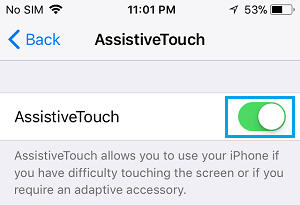
Теперь вы должны увидеть виртуальную кнопку Assistive Touch в правом нижнем углу экрана. Нажмите на AssistiveTouch и откроется вспомогательное сенсорное меню.
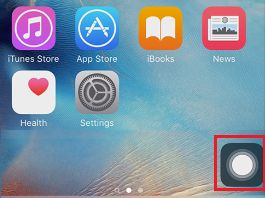
В вспомогательном сенсорном меню перейдите к Устройство > Более и нажмите на Запустить снова вариант.

Во всплывающем окне подтверждения нажмите на значок Запустить снова вариант подтверждения.
Как только вы нажмете на опцию «Перезагрузить», вы сразу увидите, как экран вашего iPhone становится черным на несколько секунд и перезагружается с логотипом Apple.
- Как открыть и использовать фонарик на iPhone
- Как быстро очистить оперативную память на iPhone (любая модель)
[ad_2]
